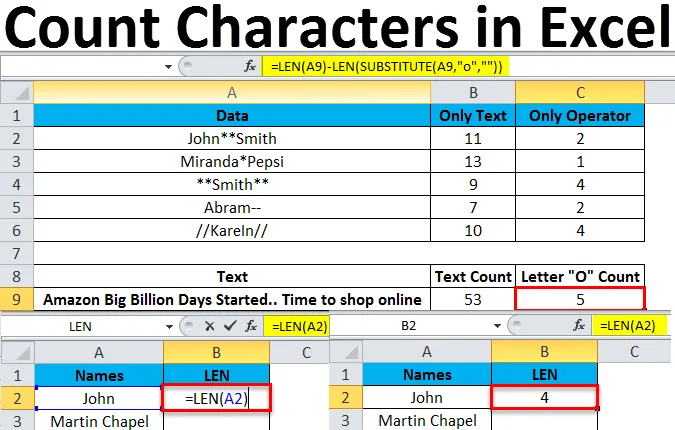
Štetje znakov v Excelu (kazalo)
- Štetje znakov v Excelu
- Kako šteti znake v Excelu?
Štetje znakov v Excelu
Štetje znakov v Excelu je v Excelu pogosto uporabljena metoda, to je lahko zato, ker imamo v excelu nekatere meje ali pa je uporabnik morda omejen, da je treba nekatere znake vnesti samo v celice. Zato je bistvenega pomena, da razumemo, kako šteti število znakov v celici. V excelu lahko štejemo znake s pomočjo vgrajene funkcije excela, imenovane LEN (Length)
Funkcija LEN je vgrajena funkcija v excelu, ki je kategorizirana kot niz ali besedilo. Ta funkcija LEN se običajno uporablja za štetje znakov, ki bodo vrnili število znakov v besedilnem nizu. tj. dolžina določenega niza.
Sintaksa za funkcijo LEN:
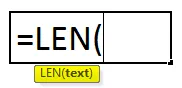
Besedilo: ki se uporablja za izračun dolžine.
Kako šteti znake v Excelu?
V naslednjih primerih bomo videli, kako šteti znake v excelu.
To Število znakov-Excel-predlogo lahko prenesete tukaj - Število znakov-Excel-PredlogaPrimer # 1 - Uporaba funkcije LEN
Razmislimo o preprostem primeru, kjer imamo v tem seznamu imen, kjer moramo šteti število znakov v vsaki celici, ki je prikazana spodaj.
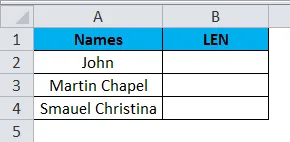
Videli bomo, kako uporabiti funkcijo LEN tako, da sledimo spodnjim korakom.
- Za uporabo funkcije najprej vnesite formulacijo
- = LEN (besedilo), ki je prikazan na spodnjem posnetku zaslona.
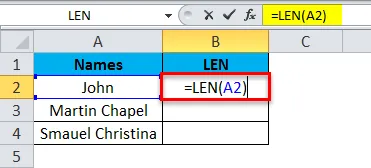
- Besedilo argumenta ni nič drugega kot ustrezni podatki, ki jih moramo prešteti
- Tu v našem primeru uporabite formulo kot = LEN (A1)
- Pritisnite enter, tako da bo izhod prikazan na naslednji način.
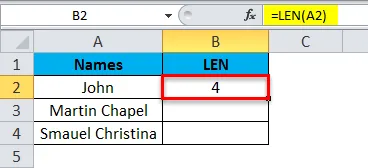
- Kot lahko vidimo na zgornjem posnetku zaslona, smo dobili izhod kot "4".
- Formulo povlecimo navzdol do vseh celic, tako da dobimo dolžino določenega niza, ki je prikazan spodaj.
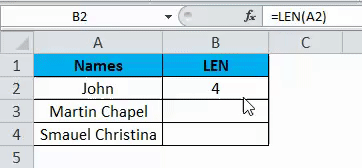
Na zgornjem posnetku zaslona lahko vidimo, da smo za prvo ime "JOHN" dobili izhod kot 4, za drugo ime "Martin Chapel" pa smo dobili izhod kot 13. Lahko se vprašamo, zakaj smo dobili rezultat kot 13, če preverimo ročno je samo 12 besed, vendar smo dobili izhod kot 13, ker funkcija LEN šteje tudi presledke, zato smo dobili izhod kot 13.
Primer # 2 - Uporaba nizov in števil
V zgornjem primeru smo videli, kako šteti znak z uporabo LEN s samo nizom. Zdaj bomo v tem primeru videli, kako šteti znak s kombinacijo niza in števil, ki je prikazan spodaj.
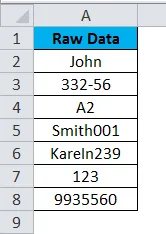
Na zgornjem posnetku zaslona lahko vidimo neobdelane podatke, ki vsebujejo imena, skupaj s številkami in nizom ter kombinacijo niza in številk. Poglejmo, kako deluje funkcija LEN, tako da sledimo spodnjemu postopku.
- Najprej ustvarite nov stolpec kot izhod. Funkcijo Len uporabite kot = LEN (celica)
- V tem primeru uporabite funkcijo LEN kot = LEN (A2), tako da bo vrnila število znakov kot 4, kot je prikazano na spodnjem posnetku zaslona.
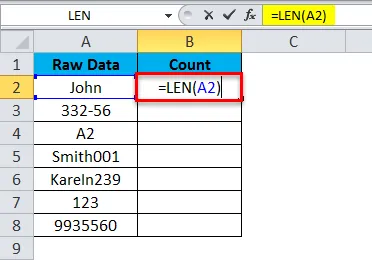
- Zdaj povlecite formulo za vse celice. Funkcija LEN šteje ne le znake, temveč šteje in vrne natančno štetje.
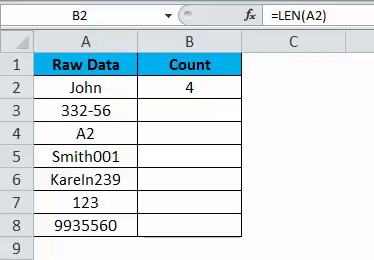
Na zgornjem posnetku zaslona lahko vidimo, da je funkcija LEN vrnila natančno štetje za celoten niz serij, kot vidimo v 2 vrstici, imamo numerično "332-56", tako da funkcija LEN šteje vsako besedilo in vrne izhod kot "6" hkrati pa lahko v celici "A5" vidimo kombinacijo niza in številk. Tudi tukaj je funkcija LEN vrnila natančno število nizov in števil.
Primer # 3 - Uporaba funkcije več LEN
V tem primeru bomo videli, kako uporabiti več LEN funkcij za štetje aritmetičnih operaterjev. Vzemimo spodnji primer, ki ima kombinacijo niz in aritmetični operator.
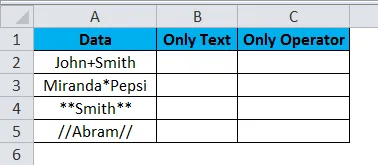
V zgornjem primeru vidimo, da sta bila ustvarjena dva stolpca, eden je za štetje števila besedila, drugi stolpec pa samo števec aritmetičnega operaterja. Za razlikovanje števila besedila in operaterjev bomo v tem primeru delali
Kot smo videli v zgornjem primeru, se funkcija LEN vrne in šteje znake skupaj s presledki. Najprej uporabimo isto formulo v stolpcu B, ki je prikazan spodaj.
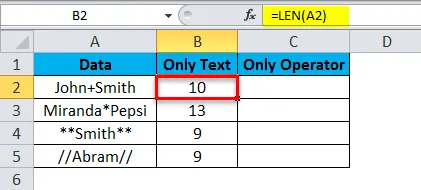
Zgornji posnetek zaslona prikazuje število znakov, ki smo jih uporabili s funkcijo LEN. Predpostavimo, da moramo šteti samo aritmetične operaterje. V teh primerih funkcije LEN ne moremo uporabiti, ker bo funkcija LEN preštela vse besedilo, vključno s presledki, in vrnila številko števila za določene podatke. Če želite ugotoviti, koliko operaterjev je v določeni celici, sledite spodnjemu postopku
Razmislite o spodnjem primeru, ki je prikazan spodaj.
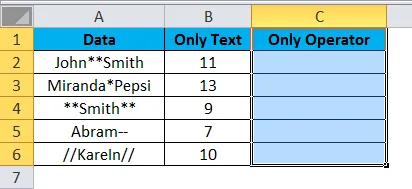
Najprej uporabite funkcijo LEN. V stolpec C vstavite funkcijo LEN, kot je spodaj.
= LEN (A2) -LEN (SUBSTITUT (A2, "*", ""))
- V tej formuli LEN smo uporabili funkcijo SUBSTITUTE, ki besedilo nadomesti z novim besedilom v besedilnem nizu
- Najprej smo uporabili funkcijo LEN, ki bo štela znake - LEN (SUBSTITUTE (STARI BESEDILO, NOVI BESEDILI), tj. Staro besedilo ni nič drugega kot celica A2 in novo besedilo je "*". Tako da bo besedilo nadomestilo z novim nizom kar smo določili v formuli in vrne izhod kot 2, kar je prikazano spodaj.
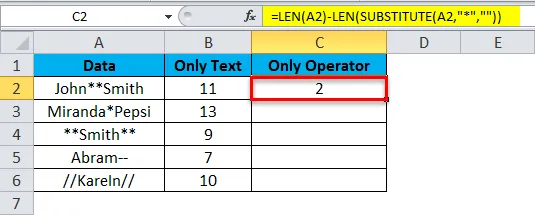
- Zdaj povlecite navzdol po formuli, tako da določite nov niz.
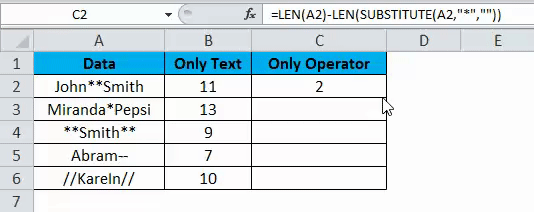
- Zdaj bomo dobili naslednji rezultat.
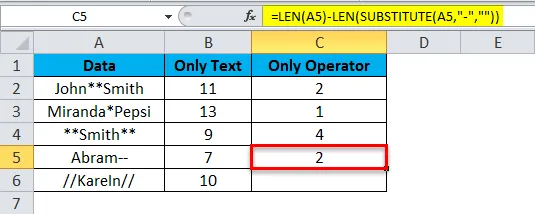
- Rezultat je kot spodaj.
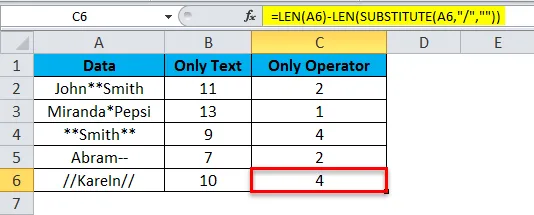
Primer # 4 - Funkcija LEN in SUBSTITUTE
V tem primeru bomo videli, kako šteti določene znake z isto funkcijo LEN in SUBSTITUTE. Razmislite o spodnjem primeru, ki vsebuje stavek „Začeli so veliki milijoni dni Amazonije. Čas za spletno nakupovanje «

Na zgornjem posnetku zaslona smo uporabili funkcijo LEN za štetje števila znakov. Natančno štejemo znak kot 53. Predpostavimo, da moramo prešteti, koliko „o“ je v stavku.
Lahko uporabimo isto formulo LEN in SUBSTITUTE, da poiščemo natančno število, tako da sledimo spodnjim korakom
- Kliknite na določen stolpec.
- Vnesite nato formulo funkcije LEN, kot je spodaj
- = LEN (A9) -LEN (SUBSTITUT (A9, "o", ""))
- Zgornja formula opisuje, da smo uporabili funkcijo LEN za štetje znaka - LEN (SUBSTITUT (STARI BESEDILO, NOVI TEKST)), tj. Staro besedilo ni nič drugega kot celica A9, novo besedilo pa je "o", kjer šteje samo določeno besedilo, ki ga imamo omenjeno in dobili smo izid na naslednji način.

Stvari, ki si jih morate zapomniti o štetjih znakov v Excelu
- Med uporabo funkcije LEN poskrbite, da prazni presledki ne bodo uporabljeni, da se izognete zmedi.
- Funkcija LEN bo štela in vrnila vse besedilo, karkoli smo navedli v podatkih.
Priporočeni članki
To je vodnik za štetje znakov v Excelu. Tukaj smo razpravljali o uporabi grofovskih znakov v Excelu skupaj s praktičnimi primeri in prenosno predlogo Excela. Ogledate si lahko tudi druge naše predlagane članke -
- COUNTIF Excel funkcija
- Funkcija LEN v Excelu
- Osnovne formule Excela
- Tabela Excelov